'>

Sekiranya anda melihat banyak item svchost.exe memonopoli penggunaan CPU anda, anda tidak sendirian. Ramai pengguna Windows 10 melaporkan masalah ini. Jangan risau, mungkin boleh diperbaiki. Disini adalah 4 pembetulan untuk anda menyelesaikannya.
Apa itu svchost.exe?
Menurut Microsoft, svchost.exe is:
'Nama proses host umum untuk perkhidmatan yang dijalankan dari perpustakaan pautan dinamik'.
Dengan kata yang lebih mudah, ia ’adalah proses Windows yang sah semasa menjalankan operasi Windows tertentu. Tetapi dalam kes tertentu, anda mungkin melihat svchost.exe proses memonopoli CPU atau sumber memori di Pengurus Tugas tanpa sebab yang jelas.
Bagaimana saya memperbaikinya?
Berikut adalah 4 penyelesaian untuk anda cuba. Anda mungkin tidak perlu mencuba semuanya; jalankan sehingga anda menjumpai yang sesuai untuk anda.
1: Imbas virus anda dari komputer
2: Lumpuhkan perkhidmatan svchost.exe tertentu
4: Selesaikan masalah Kemas kini Windows
1: Imbas virus anda dari komputer
Penggunaan CPU atau memori yang tinggi sebanyak svchost.exe perkhidmatan boleh disebabkan oleh virus atau program jahat. Oleh itu, jalankan program antivirus anda dan imbas kemungkinan virus dan program jahat.
Sekiranya anda menjumpai, hapus pemasangan atau hapus virus sepenuhnya untuk melihat apakah masalahnya sudah selesai.
2: Lumpuhkan perkhidmatan svchost.exe tertentu
Perkhidmatan svchost.exe yang salah juga boleh menjadi penyebab penggunaan CPU tinggi yang tidak normal di PC anda. Untuk membetulkan:
1) Klik kanan bar tugas di bahagian bawah desktop PC anda dan klik Pengurus Tugas .
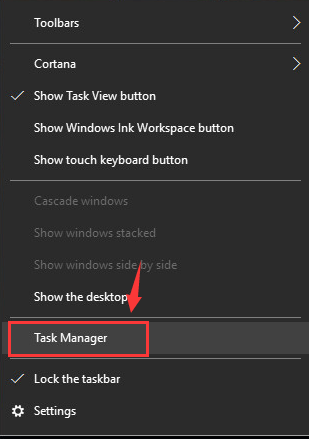
2) Klik Perincian .Klik kanan pada svchost.exe proses menggunakan penggunaan CPU yang tinggi dan klik Pergi ke perkhidmatan .
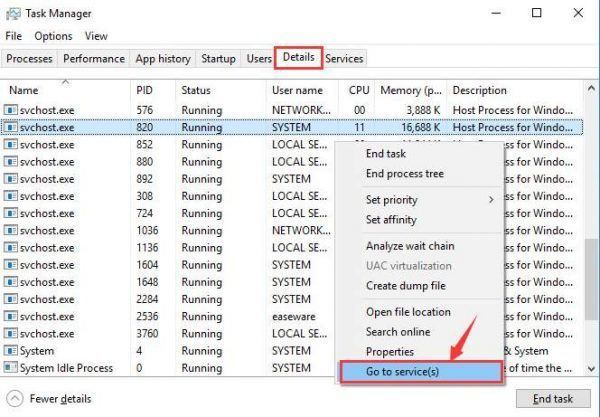
3) Anda akan pergi ke tetingkap dengan perkhidmatan yang disorot yang berjalan di bawah svchost.exe proses.
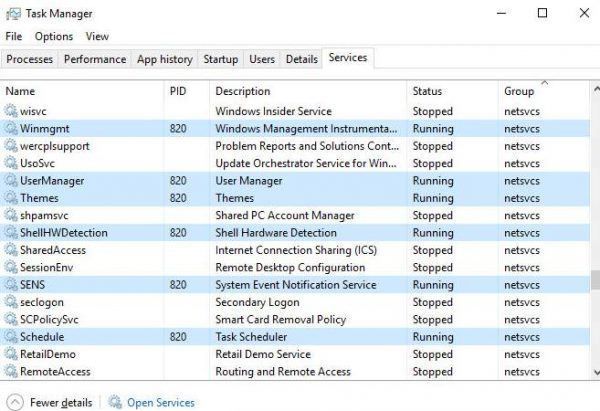
4) Klik kanan salah satu proses dan klik Berhenti untuk menghentikannya.
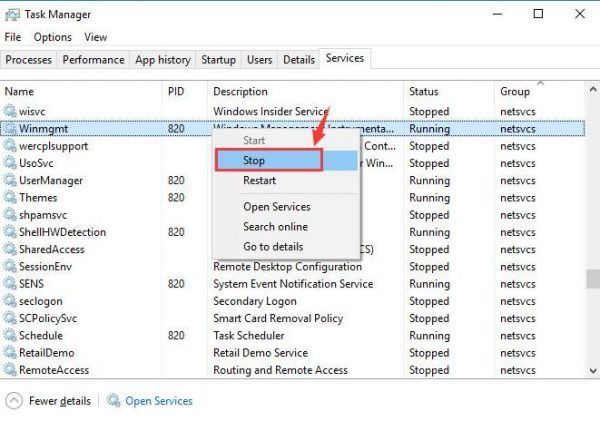
5) Ulangi langkah-langkah sehingga anda menemui proses yang salah.
6) Sebaik sahaja anda menemui perkhidmatan yang salah, klik Perkhidmatan Terbuka butang dan pergi ke Perkhidmatan tingkap.
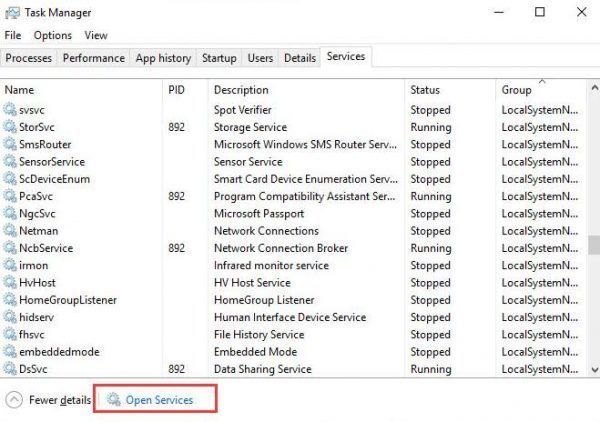
7) Kami menggunakan Kemas kini Windows perkhidmatan sebagai contoh. Rklik i't Kemas kini Windows dan klik Hartanah .
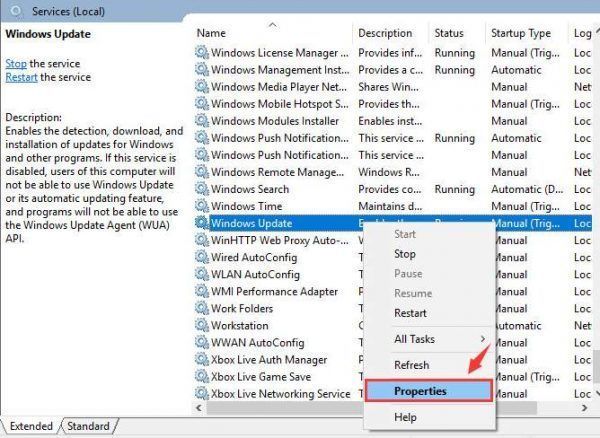
8) Tukar Jenis Permulaan ke Lumpuhkan , kemudian klik okey dan mulakan semula komputer anda.
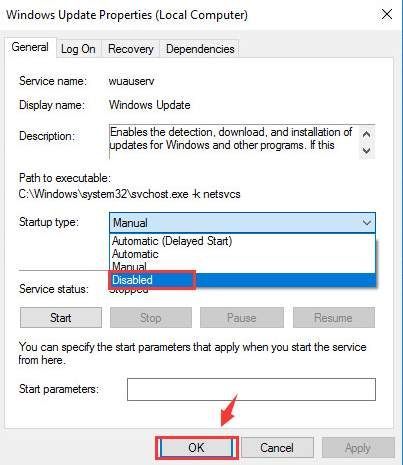
9) Lihat jika masalah itu diselesaikan.
3: Log penonton acara kosong
Fail log yang besar dalam penampil acara Windows boleh menyebabkan penggunaan CPU atau memori yang terlalu tinggi. Untuk memperbaikinya, anda boleh membersihkan log Event Viewer:
1) Pada papan kekunci anda, tekan Tingkap kunci logo dan R kekunci pada masa yang sama, kemudian taip eventvwr dan tekan Masukkan .
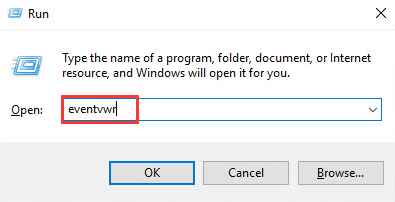
2) Di sebelah kiri panel, klik Permohonan bawah Log Windows . Di sebelah kanan panel, klik Kosongkan Log… .
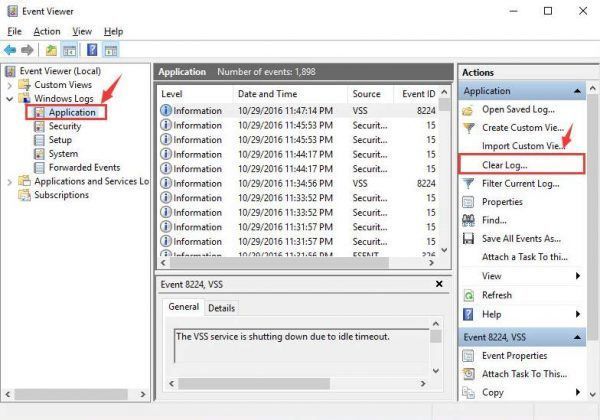
3) Ulangi prosedur yang sama untuk membersihkan Keselamatan, Persediaan dan Sistem balak.
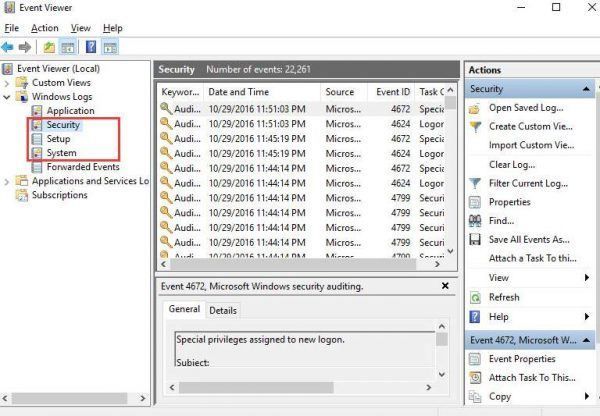
4) Mulakan semula komputer anda selepas ini.
4: Selesaikan masalah Kemas kini Windows
Sekiranya ada yang tidak kena dengan tetapan Kemas Kini Windows anda, svchost.exe akan melihat peningkatan yang tidak normal juga. Untuk membetulkan:
1) Pada papan kekunci anda, tekan Kekunci logo Windows dan R pada masa yang sama untuk membuka a Lari tetingkap arahan. Jenis perkhidmatan.msc dan tekan Masukkan .
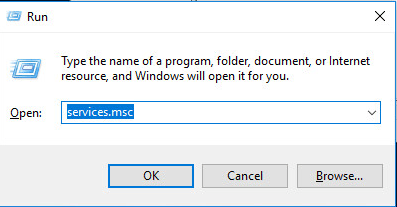
2) Klik kanan Kemas kini Windows dan klik Berhenti .
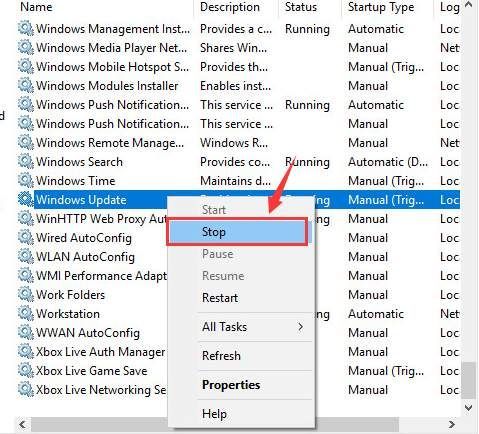
3) Pergi ke PC ini> Cakera Tempatan (C :)> Windows dan padam Pembahagian Perisian folder. Mulakan semula komputer anda.
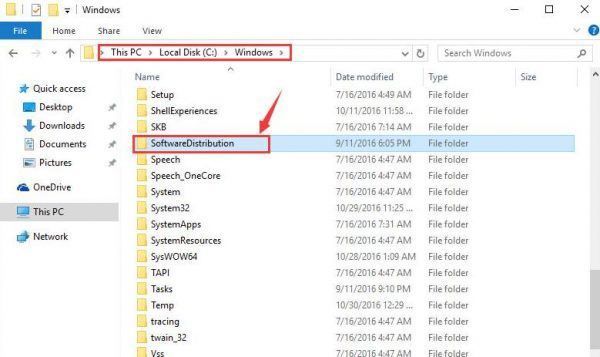
PETUA PRO
Sekiranya, setelah mencuba perkara di atas, PC anda masih belum berjalan lancar svchost.exe program, sudah tiba masanya untuk mengemas kini pemacu peranti anda.
Sekiranya anda tidak mempunyai masa, kesabaran atau kemahiran komputer untuk mengemas kini pemacu anda secara manual, anda boleh melakukannya secara automatik dengan Pemandu Mudah .
Driver Easy secara automatik akan mengenali sistem anda dan mencari pemacu yang betul untuknya. Anda tidak perlu tahu dengan tepat sistem komputer yang anda jalankan, anda tidak perlu mengambil risiko memuat turun dan memasang pemacu yang salah, dan anda tidak perlu risau membuat kesilapan semasa memasang.
Anda boleh mengemas kini pemacu anda secara automatik dengan versi Mudah atau Pro Pro Driver. Tetapi dengan versi Pro hanya memerlukan 2 klik (dan anda mendapat sokongan penuh dan jaminan wang dikembalikan 30 hari):
1) Muat turun dan pasang Pemacu Mudah.
2) Jalankan Pemacu dengan Mudah dan klik Mengimbas sekarang butang. Driver Easy kemudian akan mengimbas komputer anda dan mengesan sebarang masalah.
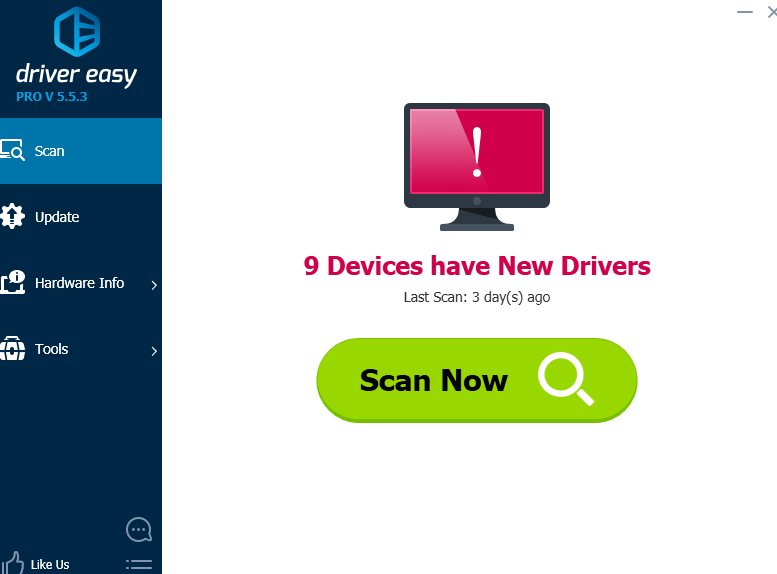
3) Klik Kemas kini butang di sebelah semua peranti yang ditandai untuk memuat turun dan memasang versi pemacu mereka secara automatik (anda boleh melakukannya dengan versi PERCUMA).
Atau klik Kemaskini semua untuk memuat turun dan memasang versi betul semua pemacu yang hilang atau ketinggalan zaman secara automatik pada sistem anda (ini memerlukan Versi Pro - anda akan diminta untuk menaik taraf apabila anda mengklik Kemas kini Semua).
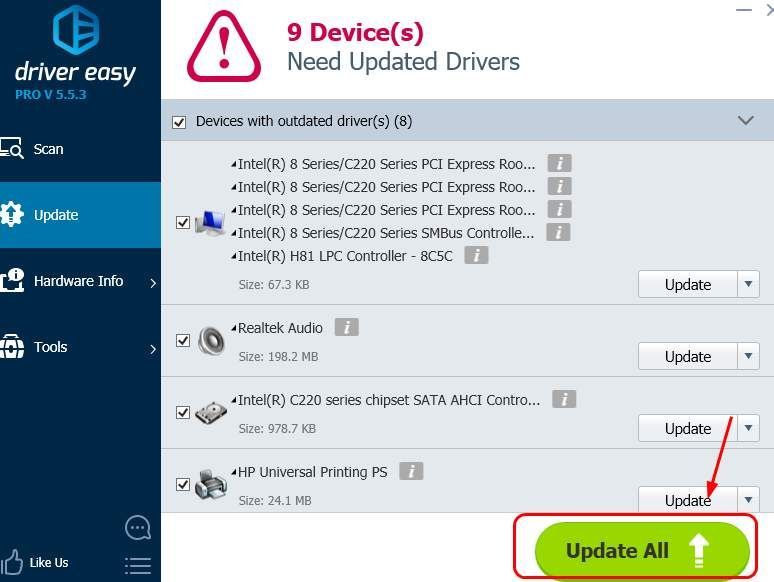




![[SOLVED] Age of Empires 4 terus ranap pada PC](https://letmeknow.ch/img/knowledge/26/age-empires-4-keeps-crashing-pc.png)

!['Anda Telah Terputus Sambungan ke Pelayan Destiny 2' [SELESAIKAN]](https://letmeknow.ch/img/knowledge/55/you-have-lost-connection-destiny-2-servers.jpg)